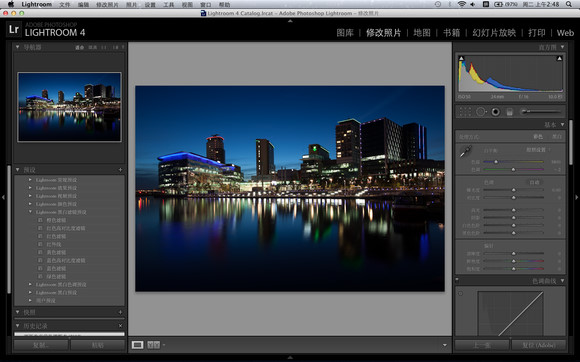萬盛學電腦網 >> 圖文處理 >> Photoshop教程 >> ps文字教程 >> PS利用圖層樣式制作剔透的糖果字
PS利用圖層樣式制作剔透的糖果字
作者的糖果字制作方法非常實用,思路:首先從字體開始,選擇一款比較圓潤的字體,文字稍微大一點;然後把文字復制一層,底部的文字用圖層樣式做出初步的紋理、質感、顏色等。副本文字把填充設置為0,再用圖層樣式增加文字的質感等即可。
最終效果

<點小圖查看大圖>
1、打開PS,新建一個寬800px高600px的新文檔,如果只用於網頁上浏覽無需打印則將分辨率設置為72。

2、可以將背景填充藍色背景。其實背景色只是為了接下來創建文字的需要。點這裡下載字體和圖案素材(圖案素材後面的圖層樣式中會用到)。這時,可以在畫布中央用BubbleGum字體寫上你的文字,例如我在這裡寫的“sweet dream”,當然這是為了應景。

3、把這兩個文字圖層復制一層,然後將復制層的填充降低至0。在這裡,我們這麼做的目的是為了給文字增加高光。具體的做法讓等到教程的末尾我們再拭目以待。

4、就從“sweet”開始吧。給圖層應用圖案疊加。對了,就是讓我們的白色文字鋪上斜紋圖案。這一步比較簡單。大家可以看到我把縮放調整到10%,這意味著這一功能可以縮放圖案的大小 。

5、給文字增加立體感的時候到了,第一步從“斜面和浮雕”開始。大家可以看到“斜面和浮雕”的參數面板,其中分為結構和陰影兩個部分。結構顧名思義就是對整體的立體感的塑造,比如對象的深度之類進行設置。在開始這一部時,你對文字就要虛擬一個光源,這樣在心裡清楚哪裡應該為陰影哪裡為高光。對於光澤等高線需要你手動調整,才能讓邊緣的深度變得更加有層次感。

6、來到“等高線”這一樣式的參數,我們再稍微修飾一下深度的表現形態。這時,也需要我們手動設置等高線的曲線。

7、“紋理”一項,在我們的圖案疊加的基礎上,再運用一層紋理,這層紋理給文字增加了更多細微的質感。

8、接下來讓我們應用“內陰影”這一效果。在其參數面板中對陰影的混合模式設置為白色的“顏色減淡”,它的角度應該是和我們在第五步中設置的光源的方向剛剛相反,這樣才能表現出陰影。而這裡的陰影雖然是運用了比較高光的發亮的效果,但其他是利用了邊緣的深度來創建的,強化了整體效果的透明感。

9、這時,我們想要讓高光區域也同樣變得更有透明感,光線更強一些。那麼我們就要拿出“內發光”的樣式。通常,內陰影和內發光是結合一起使用的。內發光的參數面板讓我們先將混合模式設置為“線性減淡”,顏色可以運用深棕色的漸變色系。顏色的選擇是配合了我們的圖案的色系。

10、給文字的整體添加上“光澤”效果,這裡需要注意的是光澤的色系也需和黃色搭配,為一種淺黃色。設置角度的時候牢記住自己的虛擬光源的位置。

11、由於在這裡,我們看到文字經過幾次高光的影響紋理的細節不夠清晰,這時,我們就需要讓細節更凸出,做法就是應用上“顏色疊加”,疊加的混合模式變為“正片疊底”,目的是為了讓細節凸顯出來,但又不至於太過暗淡。

12、為了讓文字更具立體感,我們可以為它應用上“漸變疊加”,漸變疊加的目的是為了加深文字的頂部和底部,因此這裡需要注意的是漸變模式運用的是對稱漸變。

13、最後一步給文字添加上陰影。陰影的光源位置也需要謹慎處理。

14、還記得我們的復制層嗎?填充雖然被降低為0,但給它添加圖層樣式依然有效。這時,我們打開“sweet”的復制層的圖層樣式中的“斜面與浮雕”,為文字添加高光。而與此同時等高線變為弧形,增添了文字表面高光的圓潤感。


把這兩個圖層的圖層樣式復制到另外一行文字,再稍微加以修飾,最終的效果如下:

- 上一頁:制作POP字效果
- 下一頁:PS教你打造清新可愛的3D糖果文字效果